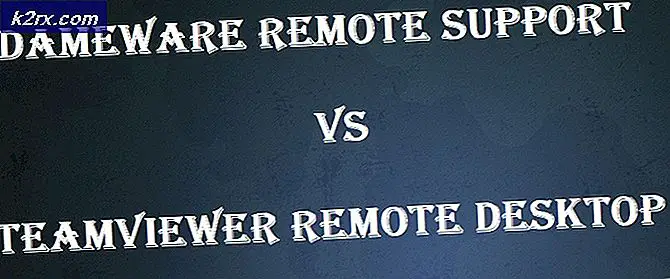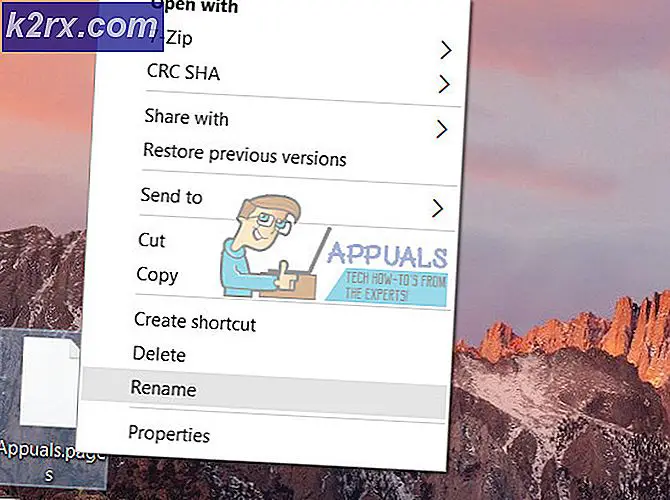Khắc phục: Sử dụng bộ nhớ cao, CPU hoặc bộ nhớ của WWAHost.exe
Nếu máy tính của bạn đang nhận được thực sự chậm sau đó bạn có thể đã phát hiện ra rằng có một quá trình WWAHost.exe chạy trong Task Manager đó là gobbling lên rất nhiều tài nguyên. Ngay cả khi bạn chưa kiểm tra Trình quản lý Tác vụ và bạn cảm thấy máy tính của mình hơi chậm, hãy mở Trình quản lý Tác vụ và bạn có thể sẽ thấy một quá trình có tên là WWAHost.exe. WWAHost.exe có thể bắt đầu tự động hoặc bạn có thể thấy nó chỉ chạy sau khi chạy một ứng dụng cụ thể như ứng dụng Thư của bạn. WWAHost.exe rất có thể sẽ ăn nhiều bộ nhớ hoặc CPU của bạn.
WWAHost.exe là một chương trình hợp pháp của Microsoft. Trong thực tế, nó là một trong những tập tin hệ thống lõi Windows để nhìn thấy WWAHost.exe chạy trong Task Manager là bình thường và bạn không nên lo lắng nhiều. Tuy nhiên, tiêu thụ một lượng đáng kể bộ nhớ hoặc CPU của bạn không phải là bình thường đối với WWAHost.exe. Nếu bạn đang gặp phải các loại vấn đề này thì vấn đề có thể là do tệp bị hỏng. Những điều này có thể khiến ứng dụng và quy trình của bạn hoạt động không tốt.
Phương pháp 1: Gỡ cài đặt ứng dụng thư và xóa bộ nhớ cache
Nếu vấn đề của bạn là cụ thể đối với ứng dụng Thư hoặc bất kỳ ứng dụng nào khác, tức là WWAHost.exe xuất hiện hoặc bắt đầu tiêu tốn rất nhiều tài nguyên sau khi mở một ứng dụng cụ thể thì vấn đề rất có thể do tệp bị hỏng. Trong những trường hợp này, việc gỡ cài đặt ứng dụng và xóa bộ nhớ cache của cửa hàng có thể giúp giải quyết sự cố.
Làm theo các bước dưới đây để gỡ cài đặt ứng dụng Thư và xóa bộ nhớ cache của cửa hàng
- Giữ phím Windows và nhấn I
- Chọn hệ thống
- Chọn Ứng dụng và tính năng từ ngăn bên trái
- Bây giờ cuộn qua danh sách và chọn ứng dụng bạn muốn gỡ cài đặt.
- Nhấp vào Gỡ cài đặt
- Đóng cửa sổ
- Giữ phím Windows và nhấn R
- Nhập WSReset và nhấn Enter
- Nó sẽ đưa bạn đến ứng dụng Store. Bạn có thể kiểm tra xem bộ nhớ cache có bị xóa hay không
Cài đặt lại ứng dụng và kiểm tra xem điều này có giải quyết được sự cố không
Phương pháp 2: Chấm dứt WWAHost.exe
Đây không phải là giải pháp mà là một cách giải quyết. Cách giải quyết đơn giản là chỉ cần chấm dứt quá trình từ Trình quản lý tác vụ. Một quá trình được chấm dứt, nó không nên tiêu thụ bất kỳ tài nguyên nào.
Dưới đây là các bước để chấm dứt WWAHost.exe
- Giữ đồng thời các phím CTRL, SHIFT và Esc ( CTRL + SHIFT + Esc )
- Thao tác này sẽ mở Trình quản lý tác vụ
- Đơn giản chỉ cần chọn WWAHost.exe từ danh sách và chọn End Task từ góc dưới cùng bên phải của Task Manager
Điều này sẽ khắc phục sự cố tạm thời.
Phương pháp 3: Gỡ cài đặt ứng dụng
Điều này có thể không có vẻ là một giải pháp nhưng đây là lựa chọn duy nhất của bạn nếu không có gì khác làm việc. Nếu không có gì giải quyết việc sử dụng CPU hoặc bộ nhớ cao của bạn bằng WWAHost.exe thì hãy gỡ cài đặt ứng dụng khiến WWAHost.exe chạy. Thông thường nó là ứng dụng Mail và bạn có thể sử dụng bất kỳ ứng dụng Mail của bên thứ ba nào khác. Tương tự như vậy đối với các ứng dụng khác, nếu có một ứng dụng khác gây ra sự cố này thì bạn chỉ cần gỡ cài đặt ứng dụng và sử dụng một ứng dụng thay thế.
Dưới đây là các bước để gỡ cài đặt ứng dụng Windows
- Giữ phím Windows và nhấn I
- Chọn hệ thống
- Chọn Ứng dụng và tính năng từ ngăn bên trái
- Bây giờ cuộn qua danh sách và chọn ứng dụng bạn muốn gỡ cài đặt.
- Nhấp vào Gỡ cài đặt
Sau khi thực hiện, bạn nên được tốt để đi.
Mẹo CHUYÊN NGHIỆP: Nếu vấn đề xảy ra với máy tính của bạn hoặc máy tính xách tay / máy tính xách tay, bạn nên thử sử dụng phần mềm Reimage Plus có thể quét các kho lưu trữ và thay thế các tệp bị hỏng và bị thiếu. Điều này làm việc trong hầu hết các trường hợp, nơi vấn đề được bắt nguồn do một tham nhũng hệ thống. Bạn có thể tải xuống Reimage Plus bằng cách nhấp vào đây